Por várias razões, os usuários podem fluir de um navegador para outro por causa de recursos interessantes que apareceram, ou por causa de várias falhas. Em cada caso, é muito desejável transferir todas as senhas para que você não precise se lembrar delas e autorizar novamente nos serviços. Yandex.Browser é, em muitos aspectos, um bom navegador web, mas sua compatibilidade com o resto deixa muito a desejar. Uma vez que é impossível transferir todas as senhas do Yandex.Browser com um clique, você precisará usar opções alternativas.
É possível transferir senhas do Yandex.Browser para o Google Chrome
Os desenvolvedores do Yandex.Browser não estão particularmente dispostos a perder seu público, então eles geralmente se sobrepõem a todas as maneiras disponíveis de navegar a partir de seu navegador.
No momento, é possível importar dados do Yandex.Browser com um clique apenas no navegador Opera.
Chrome, provavelmente, deliberadamente os desenvolvedores ignoraram, apesar do fato de que ele é usado por muito mais pessoas.
Apesar disso, a transferência ainda é possível. No entanto, você precisará interagir com os arquivos, transferindo seu diretório Yandex.Browser para o Chrome (já que eles são baseados em um mecanismo comum e, portanto, são compatíveis), ou usar extensões de terceiros que possam lembrar senhas e, em seguida, enviá-las para um arquivo separado, que pode ser "alimentado" para o Chrome.
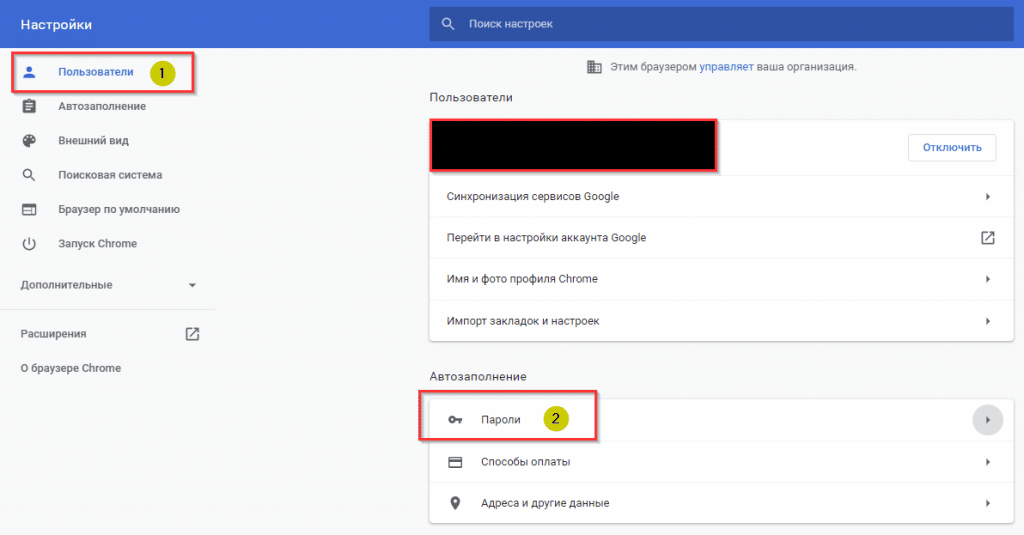
Regra de precedência
Existem duas maneiras principais pelas quais se torna possível transferir senhas do navegador Yandex para o Chrome. Você só precisa seguir as instruções para fazer tudo correr bem.
Importação automática
Infelizmente, os desenvolvedores não forneceram funcionalidade normal para transferir senhas com um clique. Anteriormente, tal função existia. No entanto, a política da empresa é redirecionada para a retenção máxima de público, mesmo que isso exija o abandono de algumas funções. Como resultado, tornou-se impossível exportar o arquivo com senhas, ao contrário de alguns outros navegadores da Web.
Agora resta apenas transferir manualmente os favoritos, senhas e outras informações necessárias.
Migrar senhas manualmente
Aqui, duas opções são reveladas ao usuário: extensão e cópia de arquivos com renomeação subsequente. Ambos levarão tempo. Como é mais fácil transferir favoritos e senhas usando software de terceiros, são eles que devem ser usados em primeiro lugar. Os próprios desenvolvedores ao mesmo tempo recomendaram a extensão "LastPass" – ela permite que você salve de forma confiável todas as senhas na nuvem. Para instalar, você precisará de:
- Faça login no Yandex.Browser.
- Abra o menu.
- Faça login em Complementos.
- Encontre o Last Pass na lista.
- Clique no botão "Instalar".
- Na página que é aberta, clique no botão instalar novamente.
- Clique no ícone da extensão. Ele aparecerá à direita da barra de endereços.
- Clique no botão "Criar conta" ou Criar uma conta.
- Siga as instruções na tela.
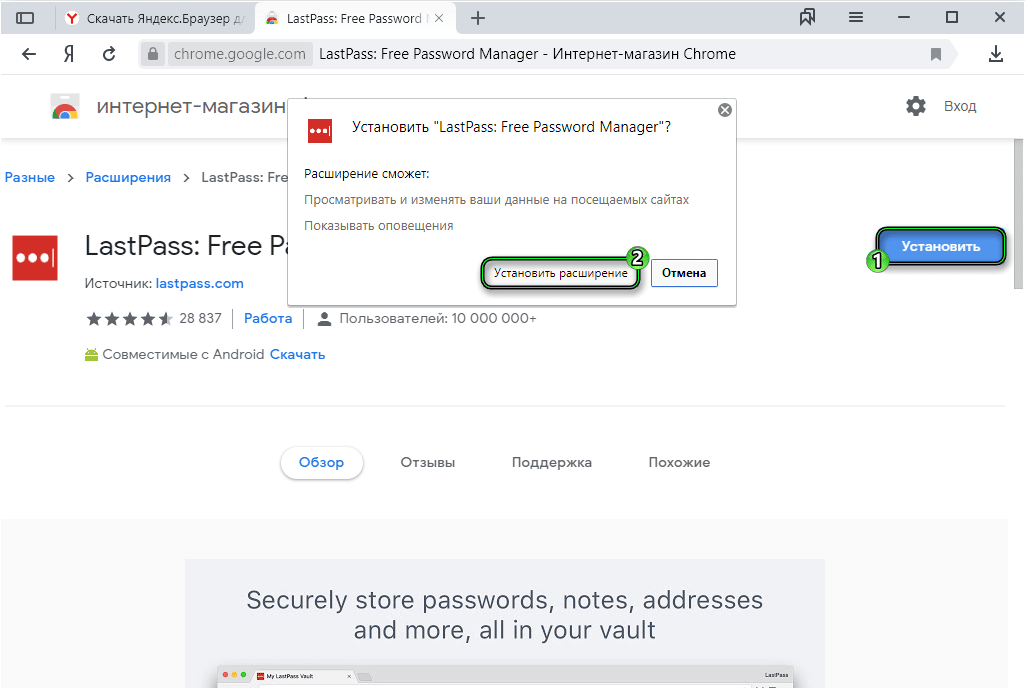
Depois de concluir o registro, o usuário poderá adicionar manualmente as senhas e os dados de login necessários a vários serviços. Primeiro, você precisará sair das contas em todos os sites e, em seguida, fazer login lá novamente. Cada vez que a extensão solicitar que você salve os dados, você deve responder afirmativamente.
Para transferir senhas para o Google Chrome usando a extensão, basta instalá-lo lá e, em seguida, fazer login. O LastPass também suporta a capacidade de carregar senhas para um arquivo CSV.
Mas deve ser tratado com cuidado – as informações nele contidas não são criptografadas e podem ser interceptadas por intrusos.
Você também pode transferir senhas para o Google Chrome diretamente soltando o arquivo de dados de login da pasta I.Browser para a pasta Google Chrome. Para fazer isso, você precisará de:
- Pressione win+R.
- Insira %appdata%.
- Vá para a pasta Local → Yandex → Yandex Browser → User Data → Default.
Se a pasta não estiver visível, você precisará abrir a guia "Visualizar" e marcar a caixa "Itens ocultos".
- Copie o arquivo de dados de login. Para evitar a rotatividade de usuários, os desenvolvedores às vezes alteram o nome do arquivo, por exemplo, para os dados de login. Sua localização específica também pode mudar – vale a pena usar a pesquisa.
- Acesse Google → Chrome → Padrão.
- Insira o arquivo.
- Renomeie-o para Dados de Login (no formato cromado).
- Inicie o Google Chrome para verificar.
Você também pode criar um perfil separado. Na pasta Chrome, ele aparecerá como Perfil 1. Lá você precisa copiar os dados de login. Uma vez iniciado, o Chrome captará automaticamente as novas informações.
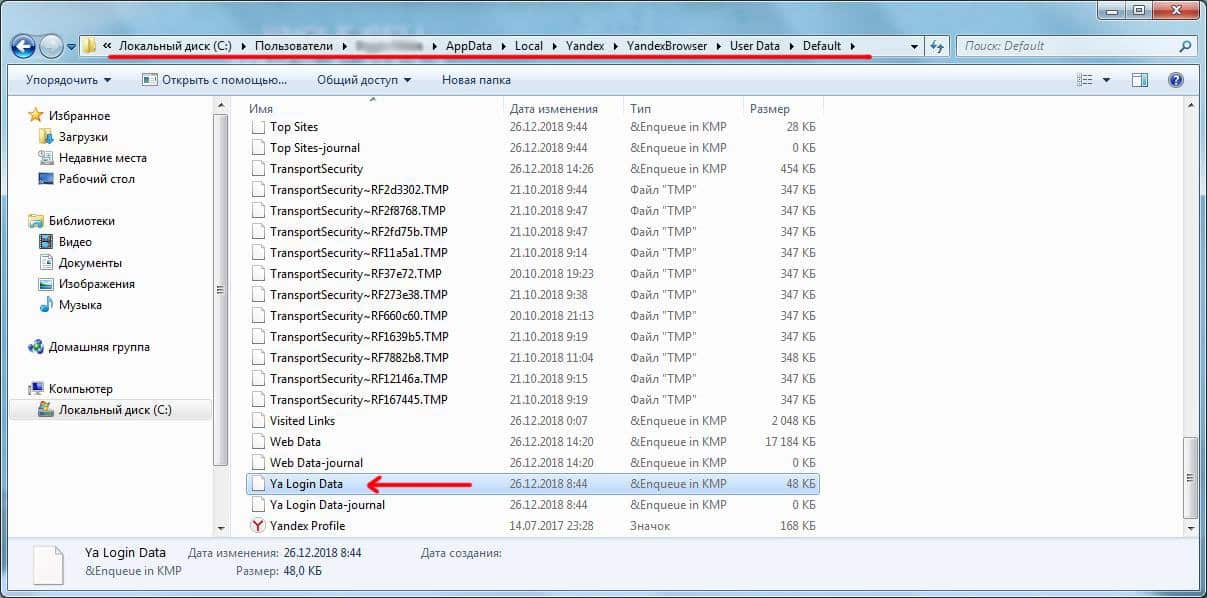
Para desativar a importação automática de configurações:
Como os desenvolvedores não introduziram a função de importação automática de configurações, ela não pode ser cancelada, simplesmente não existe. Os usuários têm acesso a apenas opções únicas, onde os dados devem ser transferidos manualmente. Tais táticas não são de forma alguma novas – por exemplo, o Opera também não tem a função de importar automaticamente senhas e histórico para o Chrome.







